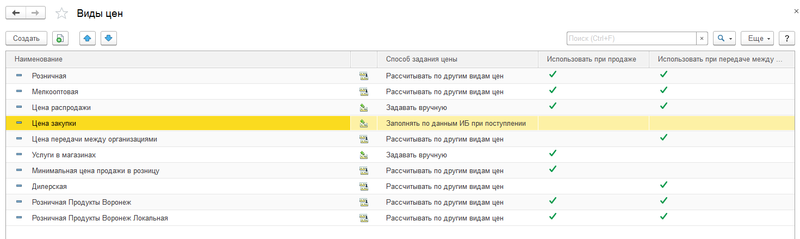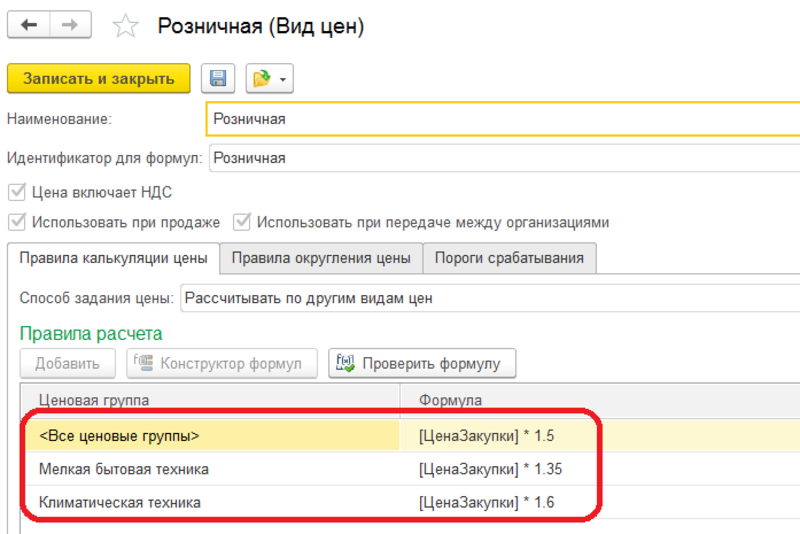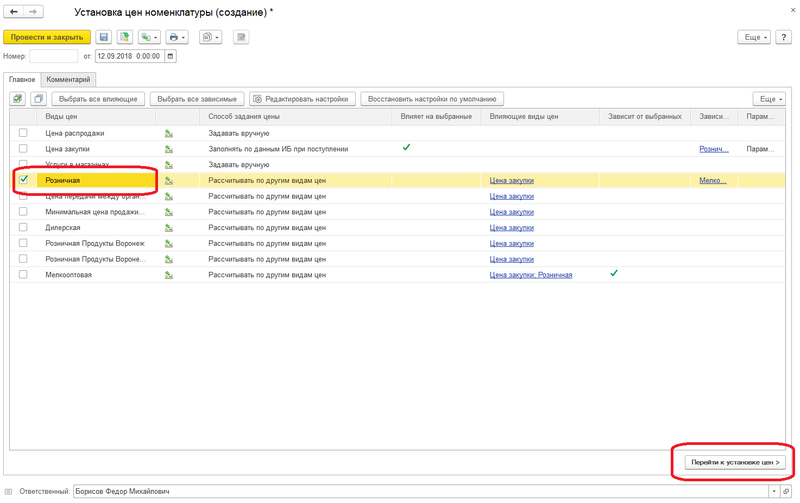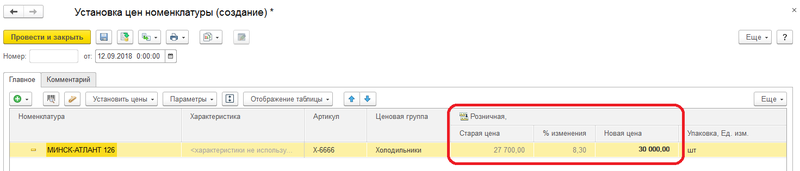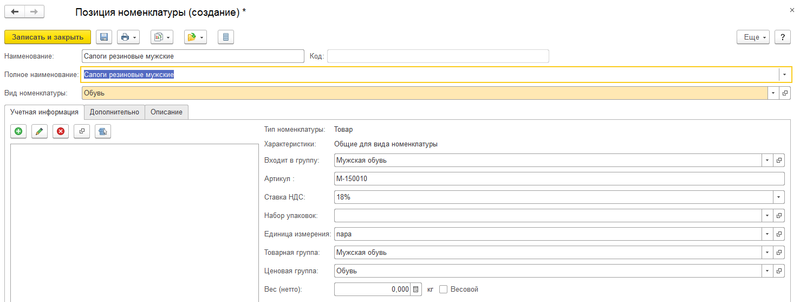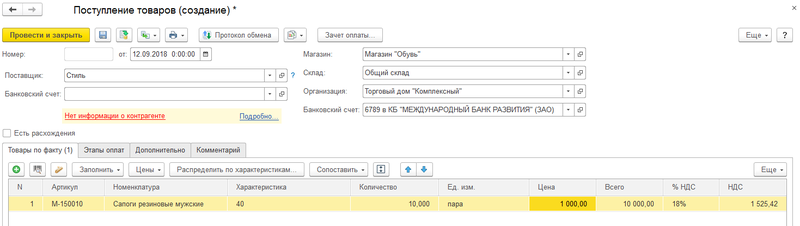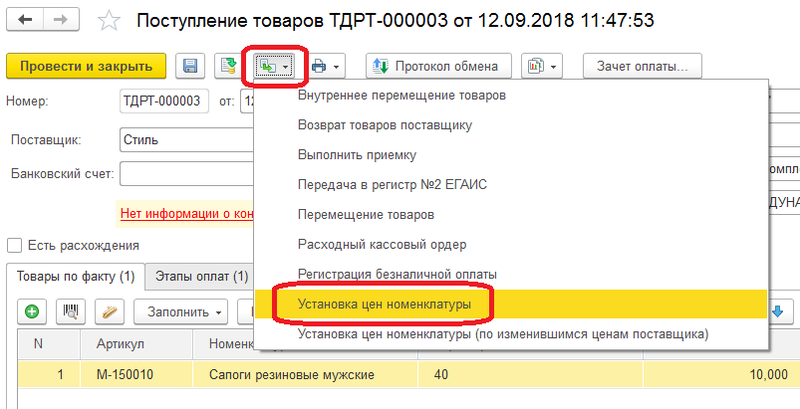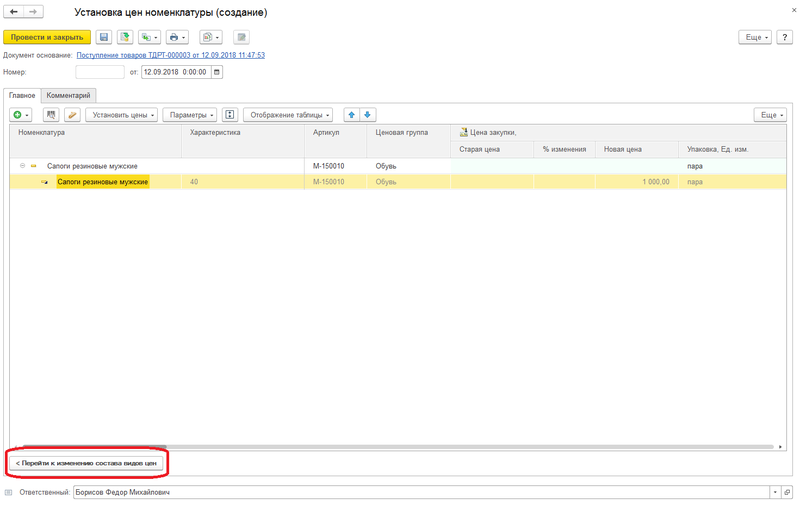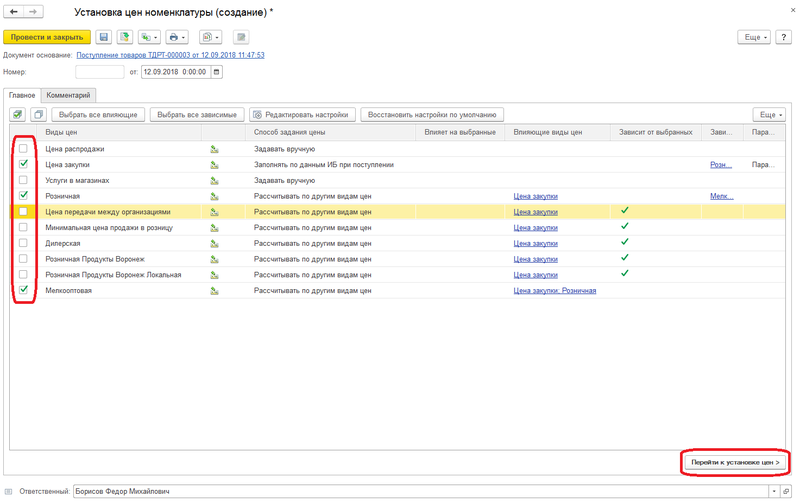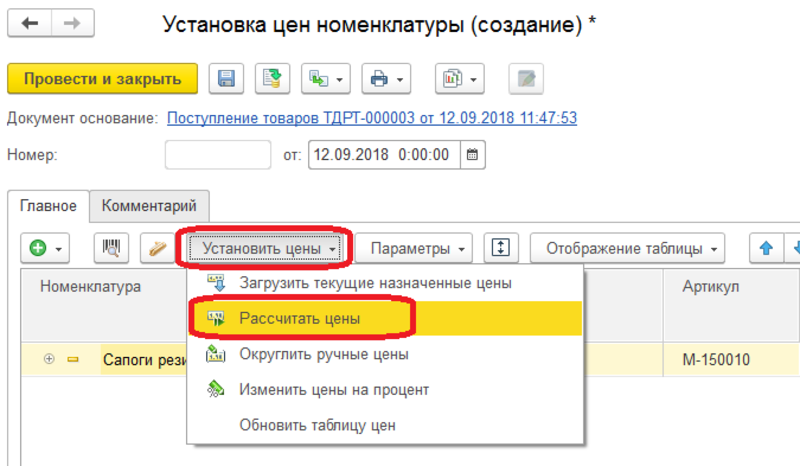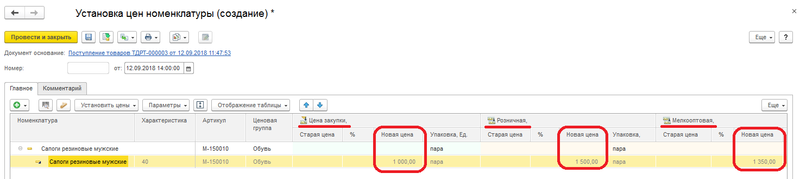Рассмотрим, как сделать переоценку товара в 1С:Рознице 2.2 Оформим операцию переоценки по уже имеющейся номенклатуре с установленными ценами. Также рассмотрим случай, когда к нам поступает новая номенклатурная позиция, и для нее нам необходимо заполнить все данные и установить виды цен.
Для начала перейдем в справочник Виды цен в разделе Маркетинг. Откроется список всех видов цен. Смысл данного справочника заключается в том, что у каждой номенклатурной позиции может быть установлено несколько значений цены – цена закупки, цена продажи, цена продажи оптом и другие.
Рисунок 1 – Виды цен
В колонке Способ задания цены отображается информация о том, как формируется каждая из них. К примеру Цена закупки будет определяться по цене из документа поступления, а Розничная будет рассчитываться. Если перейдет в карточку последней, то увидим, что она определяется по формуле с разным коэффициентом, в основе которой стоит Цена закупки с разбиением по ценовым группам товаров.
Рисунок 2 – Расчет цены
Для переоценки уже существующего товара, с установленной ценой, вернемся в раздел Маркетинг и выберем пункт Цены номенклатуры. В форме списка документов нажимаем Создать.
Рисунок 3 – Создание цены
Определим, например, розничную цену, выделив ее галочкой. Далее нажимаем на кнопку Перейти к установке цен. В открывшемся окне добавляем в табличную часть ту номенклатурную позицию, которую необходимо переоценить. В колонке Старая цена будет указана текущая розничная цена, а в колонку Новая цена мы устанавливаем новую розничную цену. Программа автоматически определит процент изменения цены.
Рисунок 4 – Установка новой цены
После чего остается провести документ. Далее создадим новую номенклатурную позицию Сапоги резиновые женские. Заполним необходимые реквизиты в карточке номенклатуры.
Рисунок 5 – Создание новой номенклатуры
Далее оформим поступление данной позиции. Перейдем в раздел Закупки и выберем пункт Поступление товаров. Заполним шапку документа поступления и добавим в табличную часть только что созданную номенклатуру. Установим цену 1 тысячу рублей — это значение в будущем станет ценой закупки.
Рисунок 6 – Создание поступления
Проводим документ. Далее на основании поступления создаем документ Установка цен номенклатуры по соответствующей кнопке.
Рисунок 7 – Создание установки цен номенклатуры
Откроется форма нового документа. Далее нажимаем на кнопку Перейти к изменению состава видов цен.
Рисунок 8 – Изменение состава цен
Далее отметим галочками те виды цен, которые предполагается использовать, и нажмем кнопку Перейти к установке цен.
Рисунок 9 – Установка цен номенклатуры
При этом появится окно с вопросом о пересчете цен, отвечаем Да. Далее нажимаем на кнопку Установить цены, и выбираем действие Рассчитать цены.
Рисунок 10 – Расчет цены
Рисунок 11 – Расчет новой цены
После чего по выбранным типам цен программа рассчитает соответствующие значения. Цена закупки из документа поступления составила 1 тыс. руб. Розничная цена 1500 рублей, которая определяется как цена закупки, умноженная на коэффициент 1,5. Цена мелкооптовая 1350 рублей, которая определяется как розничная цена, умноженная на коэффициент 0,9. Далее проводим заполненный документ.
Настройку 1C:Розница мы осуществляем в рамках услуги по сопровождению этого продукта. Обратитесь к нам в чате за подробностями! Узнайте больше о внедрении 1С:Розница под ключ.
Переоценка товара — это регулирование проданой стоимости продукции, уценка или дооценка.
Основными причинами переоценки являются:
- Изменение спроса на товар.
- Окончание срока годности или эксплуатации товара.
- Изменения в законодательстве, например изменение ставки НДС.
В программе 1С:Бухгалтерия предприятия 3.0 используются документ “Переоценка товаров”.
Прежде чем делать переоценку товара рассмотрим основные моменты, которые помогут пользователю корректно использовать данный документ.
Настройка программы
Для учета в программе корректного учета, необходимо сделать следующие настройки.
В настройках учетной политики пользователь может выбрать способ оценки товаров в розничной торговле:
- по стоимости приобретения
- по продажной стоимости ( торговая наценка будет учитываться на 42 счет и для налогового учета по налогу на прибыль величина прямых расходов определяется по стоимости приобретения товаров).

Перейдя в пункт меню “Главное” и выбрать “Функциональность” в форме перейдя на вкладку “Торговля” и активировать “Учет товаров в розничной торговле”.

Создание склада
Создаем в программе новый склад с типом “Розничный магазин”


Оформление прихода товара на склад
Оформление товара можно производить в программе как на розничный склад так и на оптовый.
Если для организации в учетной политике стоит способ расчета в рознице по стоимости приобретения, то пользователю необходимо используя документ “Поступление (акты, накладные)” принят товар на оптовый склад. После принятия товара на основании данного документа можно сформировать “Установка цен номенклатуры” после чего сделать перемещение на розничный склад.
При использовании в учетной политике способ по продажной стоимости, тогда при приобретении товара, пользователь в документе может указать розничный склад.
Также стоит заметить, что счет на котором будет учитываться товар станет 41.11 “Товары в розничной торговле (в АТТ по продажной стоимости)” и наценка на товар будет отражаться на счет 42.01 “Торговая наценка в автоматизированных торговых точках”.

Используя документ “Переоценка товаров” пользователь может добавить или уменьшить цену товара. Данный документ доступен в пункте меню “Склад”.

Создав документ необходимо заполнить реквизит “Организация” и “Склад”, после чего добавить необходимую номенклатуру используя кнопку “Добавить”, “Подбор” или “Заполнить”.

Проводки документ при увеличении цены.

Проводки документа при уменьшения цены на товар.

Переоценка товаров – это определение разницы между стоимостью товара по предыдущим розничным ценам и вновь вводимой ценой на товар. Когда новая цена ниже предыдущей, производится уценка товара, если выше – то дооценка.
Переоценка товаров при уценке может быть связана как с низким потребительским спросом на продаваемый товар, так и с проводимыми акциями, или, например, из-за снижения качества товара, из-за морального износа, когда функциональные свойства товара не успевают за прогрессом, и по многим другим причинам. Дооценка может происходить, например, по причинам закупки аналогичного товара по более высоким ценам.
Товарная переоценка оформляется документом, в котором нужно указать наименование товара, его количество, единицу хранения, предшествующую и новую цену. Все изменения в ценах, согласно законодательству, должны осуществляться только на основании распоряжения руководителя фирмы. Объем данных, которым приходится оперировать при таких процедурах, может быть существенен. Помочь же бухгалтеру произвести дооценку или уценку товара на складе в кратчайшие сроки и без головной боли помогает функционал программного продукта «1С:Бухгалтерия».
В «1С:Бухгалтерия» переоценку делают документом «Переоценка товаров», из которого можно распечатать форму, в которой указывается информация о переоцениваемом товаре с указанием новой вводимой цены.
Товарная переоценка осуществляется только в фирмах, у которых организован учет товара по продажным ценам на сч.41.11 «Товары в розничной торговле» (в «Автоматизированной торговой точке по продажной стоимости»). Учитывают такой товар на складе с типом «Розничный магазин».
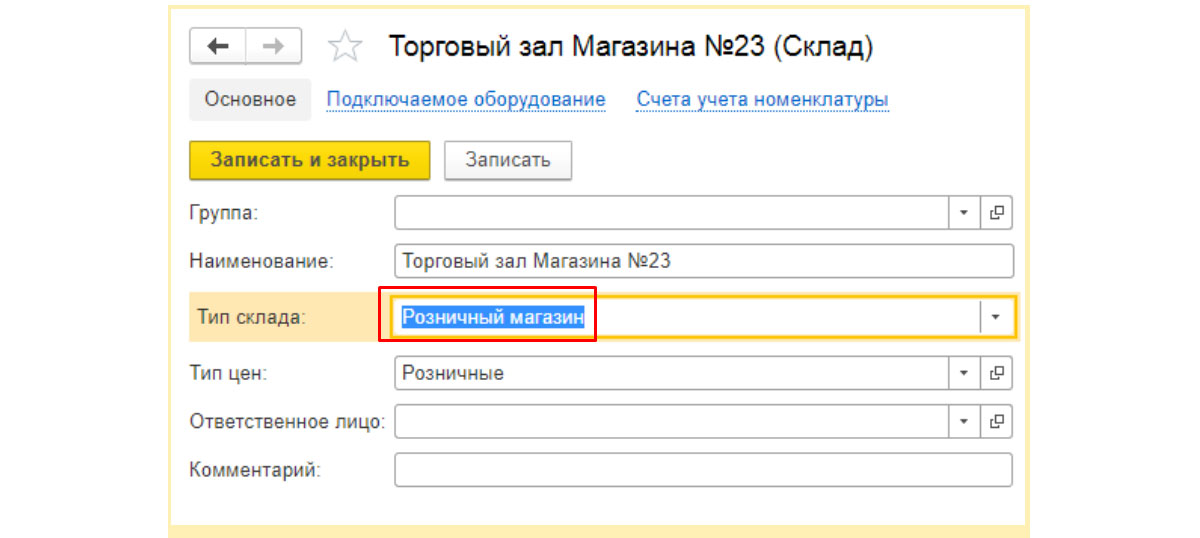
Товар может приходоваться как сразу на розничный склад, так и на оптовый склад.
В первом случае необходимо сразу установить розничные цены на поступающий товар документом «Установка цен номенклатуры». При его проведении сразу будет выделена наценка по товару, продаваемому в розницу.
Например, на розничный склад поступил товар в количестве 200 шт. по цене поступления 170 руб. Розничную цену мы установили в размере 250 руб. При проведении поступления программа оприходует на 41.11 товар по покупной стоимости в сумме 34 000 руб., а разницу между покупной и продажной ценой в размере 16 000 руб. отразит на сч.42.01 «Торговая наценка в автоматизированных торговых точках». В итоге на сч.41.11 будет числиться товар по розничной цене, а наценка на сч.42.01.
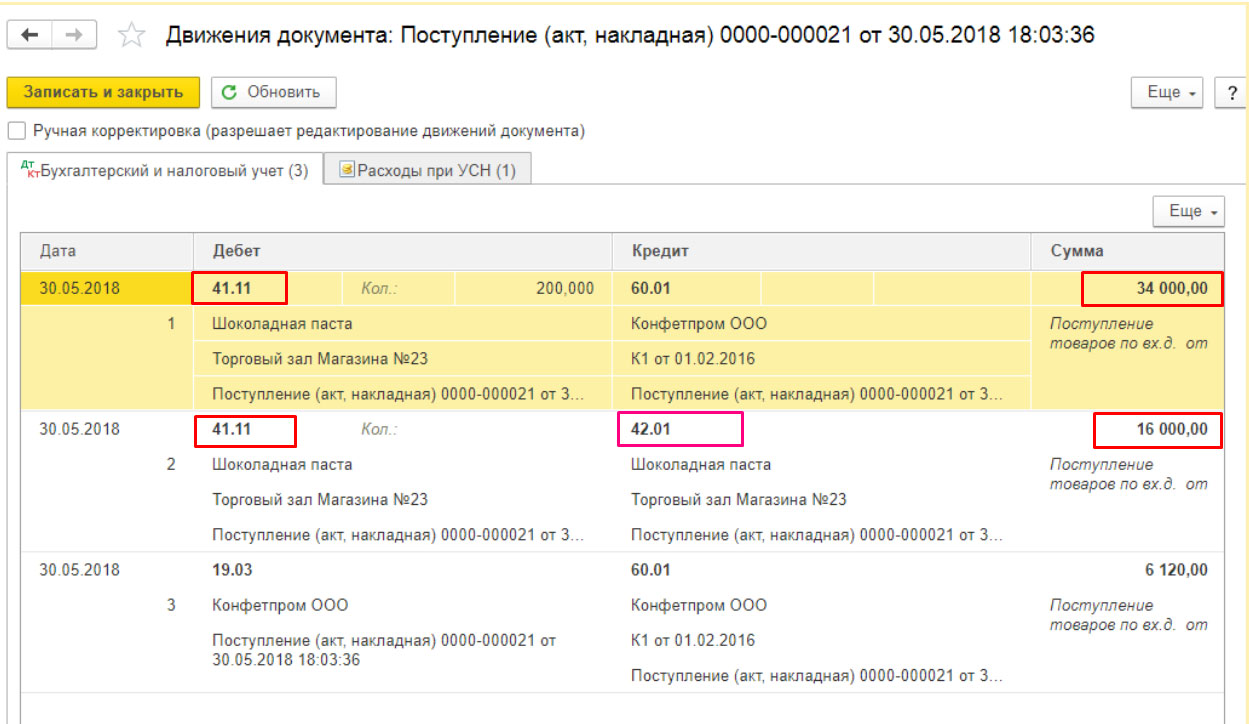
Когда товар приходуется сначала на оптовый склад, а потом передается в розничный магазин, то дооценка до розничной цены производится не документом поступления, а через «Перемещение товаров». И в этом случае также обязательна предварительная установка розничных цен, поскольку именно по этим ценам товар продается в магазине.
Когда возникает необходимость провести переоценку товара, например, у нашего товара увеличилась розничная цена, это отражается документом «Установка цен номенклатуры».
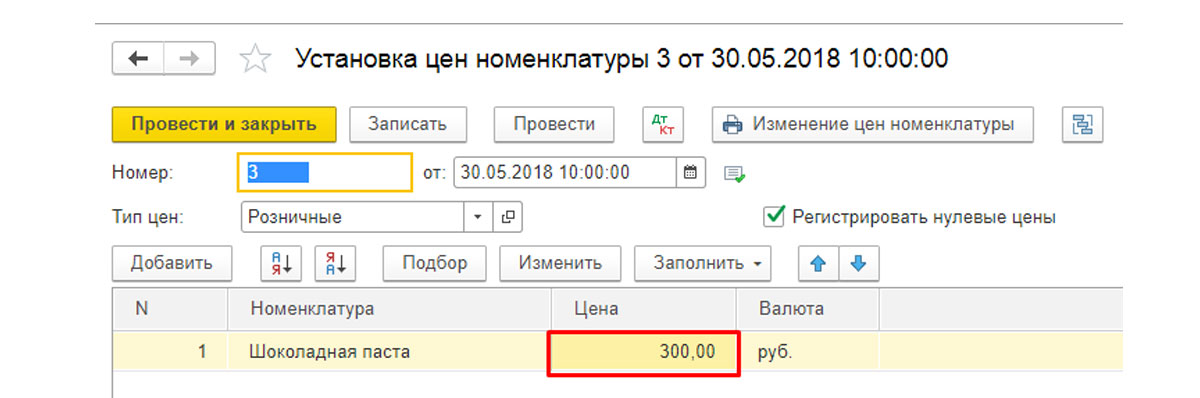
Необходимо создать документ «Переоценка товаров». Для этого переходим в документ переоценки и нажимаем «Заполнить по измененным ценам». Программа видит, что у нашего товара изменилась розничная цена и добавляет его в табличную часть, а также сразу же проставляет старую и новую цену. Остается лишь только провести документ.
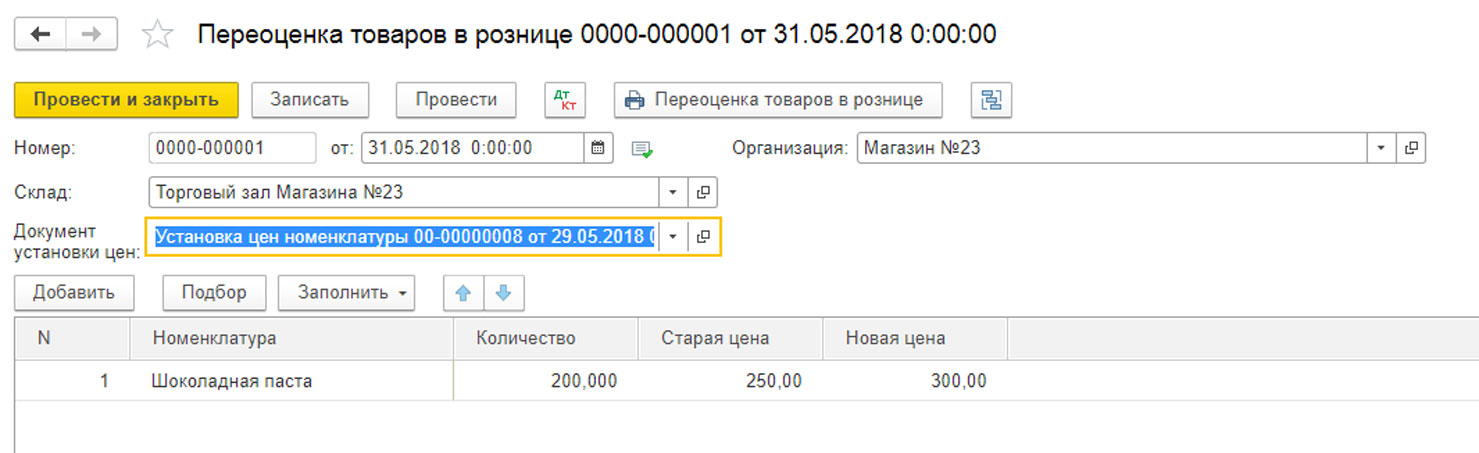
На сч.42.01 отразится изменение наценки на наш товар, а на сч.41.11 производится дооценка товара до новой розничной цены.
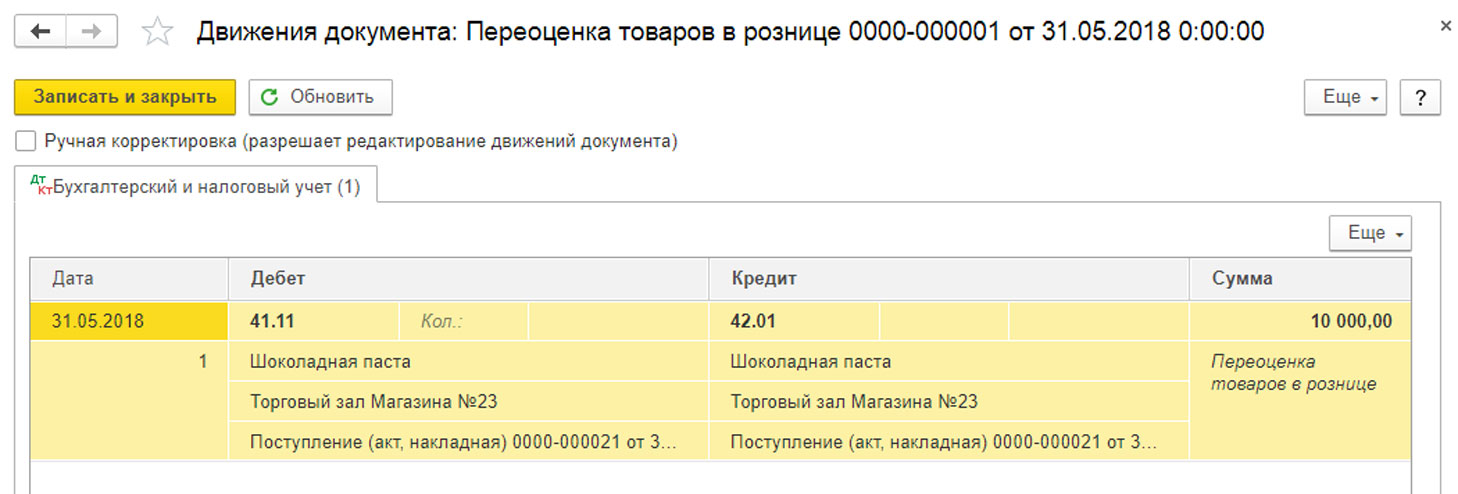
Если новая цена будет уменьшена относительно старой, то переоценка произойдет красным сторно.
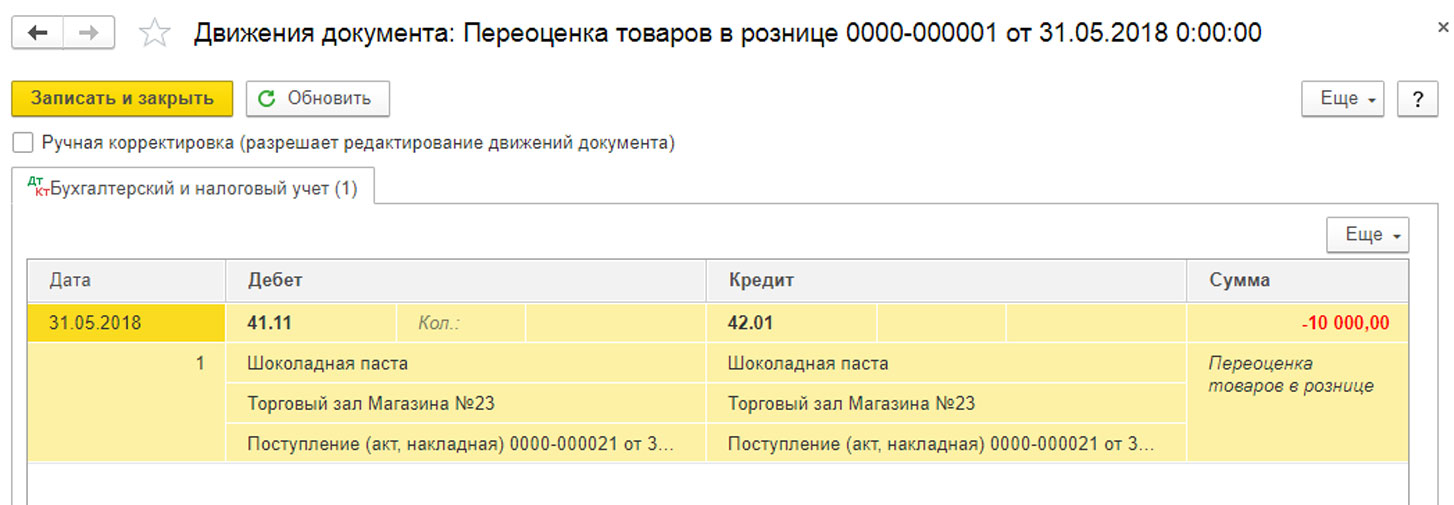
Наполнить документ переоценки списком товаров можно с помощью кнопок «Добавить», но в этом случае придется вручную заполнять все поля, а через «Заполнить» в документ попадут данные по всем остаткам на складе или только по изменившемся ценам, как это произошло выше.
Из документа можно распечатать форму «Переоценка товаров в рознице» с отображением товара, его старой и вновь установленной цены.
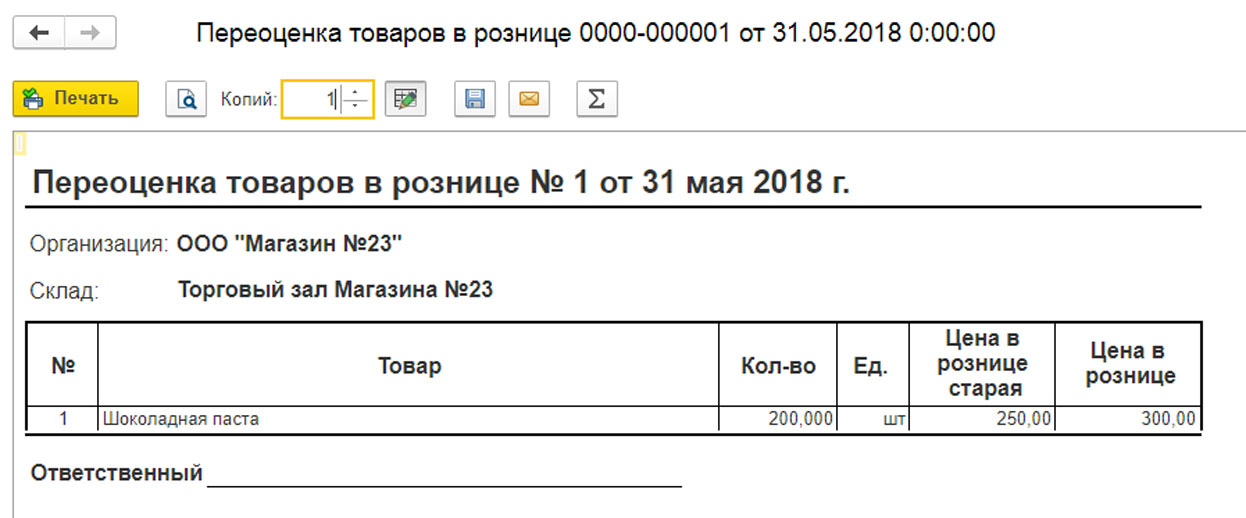
Таким образом, при изменении цены товара необходимо производить дооценку всего товара, который есть в остатках, до новой розничной цены. В программе «1С:Бухгалтерия» все процессы достаточно просты и прилично автоматизированы, бухгалтеру фирмы не составит труда быстро и полноценно переоценить товар в 1С и провести необходимую переоценку товаров на складе.
Подписывайтесь на мой telegram-канал. Сразу оговорюсь, что проектов у меня много, помощников нет, всем помочь физически и морально не смогу, прошу меня простить, если кому-то не ответил или отказал в помощи.
Отправить эту статью на мою почту
В данной статье рассмотрим, как сделать переоценку товара в 1С:Рознице 2.2 Оформим операцию переоценки по уже имеющейся номенклатуре с установленными ценами. Также рассмотрим случай, когда к нам поступает новая номенклатурная позиция, и для нее нам необходимо заполнить все данные и установить виды цен.
Для начала перейдем в справочник “Виды цен” в разделе “Маркетинг”. Откроется список всех видов цен. Смысл данного справочника заключается в том, что у каждой номенклатурной позиции может быть установлено несколько значений цены – цена закупки, цена продажи, цена продажи оптом и другие.
В колонке “Способ задания цены” отображается информация о том, как формируется каждая из них. К примеру “Цена закупки” будет определяться по цене из документа поступления, а “Розничная” будет рассчитываться. Если перейдет в карточку последней, то увидим, что она определяется по формуле с разным коэффициентом, в основе которой стоит “Цена закупки” с разбиением по ценовым группам товаров.
Для переоценки уже существующего товара, с установленной ценой, вернемся в раздел “Маркетинг” и выберем пункт “Цены номенклатуры”. В форме списка документов нажимаем “Создать”.
Определим, к примеру, розничную цену, выделив ее галочкой. Далее нажимаем на кнопку “Перейти к установке цен”. В открывшемся окне добавляем в табличную часть ту номенклатурную позицию, которую необходимо переоценить. В колонке “Старая цена” будет указана текущая розничная цена, а в колонку “Новая цена” мы устанавливаем новую розничную цену. Программа автоматически определит процент изменения цены.
Если у вас есть вопросы по теме как сделать переоценку товара в 1С:Розница, задайте их в комментариях под статьей, наши специалисты постараются ответить на них.
После чего остается провести документ. Далее создадим новую номенклатурную позицию “Сапоги резиновые мужские”. Заполним необходимые реквизиты в карточке номенклатуры.
Далее оформим поступление данной позиции. Перейдем в раздел “Закупки” и выберем пункт “Поступление товаров”. Заполним шапку документа поступления и добавим в табличную часть только что созданную номенклатуру. Установим цену 1 тысячу рублей — это значение в будущем станет ценой закупки.
Проводим документ. Далее на основании поступления создаем документ “Установка цен номенклатуры” по соответствующей кнопке.
Откроется форма нового документа. Далее нажимаем на кнопку “Перейти к изменению состава видов цен”.
Далее отметим галочками те виды цен, которые предполагается использовать, и нажмем кнопку “Перейти к установке цен”.
При этом появится окно с вопросом о пересчете цен, отвечаем “Да”. Далее нажимаем на кнопку “Установить цены”, и выбираем действие “Рассчитать цены”.
Далее в окне “Выбора параметров расчета цен” нажимаем на кнопку “Рассчитать”.
После чего по выбранным типам цен программа рассчитает соответствующие значения. Цена закупки из документа поступления составила 1 тыс. руб. Розничная цена 1500 рублей, которая определяется как цена закупки, умноженная на коэффициент 1,5. Цена мелкооптовая 1350 рублей, которая определяется как розничная цена, умноженная на коэффициент 0,9. Далее проводим заполненный документ.
Смотрите видео-инструкции на канале 1С ПРОГРАММИСТ ЭКСПЕРТ
Обсудить статью на 1С форуме?
Читайте также
- Товарный отчет 1С:Розница 8
- Как сделать ценники в 1С Розница?
- Как использовать штрихкоды в 1С:Розница?
- Как оформить товарный чек в 1С?
- Как создать пользователя с правами Администратор в 1С?
Переоценка розничного товара в 1С 8.3
Переоценка – это изменение или установка стоимости (цен) на товары, которые продаются в розницу в торговой точке и учитываются на счете 41.11. Эта операция осуществляется одноименным документом «Переоценка товаров в рознице». Рассмотрим подробно как правильно оформить переоценку для начинающего предпринимателя. Изначально необходимо создать склад по типу «Розничный магазин»:
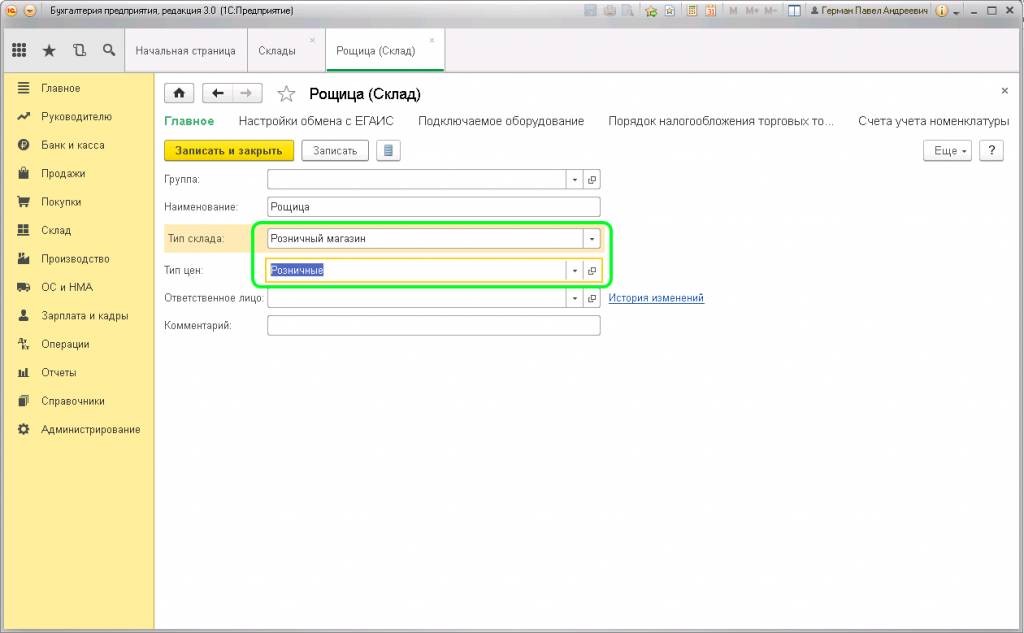
Оформим поступление какого-либо товара на розничный склад через документ «Поступление товаров и услуг»:
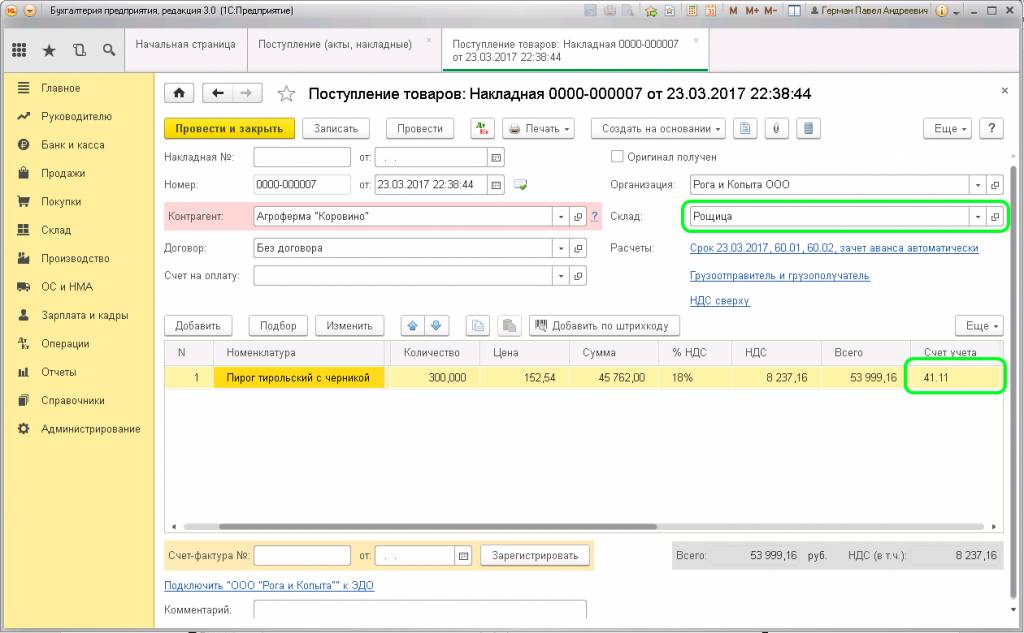
Обязательно на каждую товарную единицу указывается счет учета – 41.11 (Товары в розничной торговле). Подробное заполнение формы рассматривать не будем, так как все происходит по стандартной схеме. Проводим документ поступления и смотрим образовавшиеся проводки: Дт 41.11 — Кт 60.01 – товар по себестоимости принят к учету; Дт 19.03 — Кт 60.01 – начислен НДС.
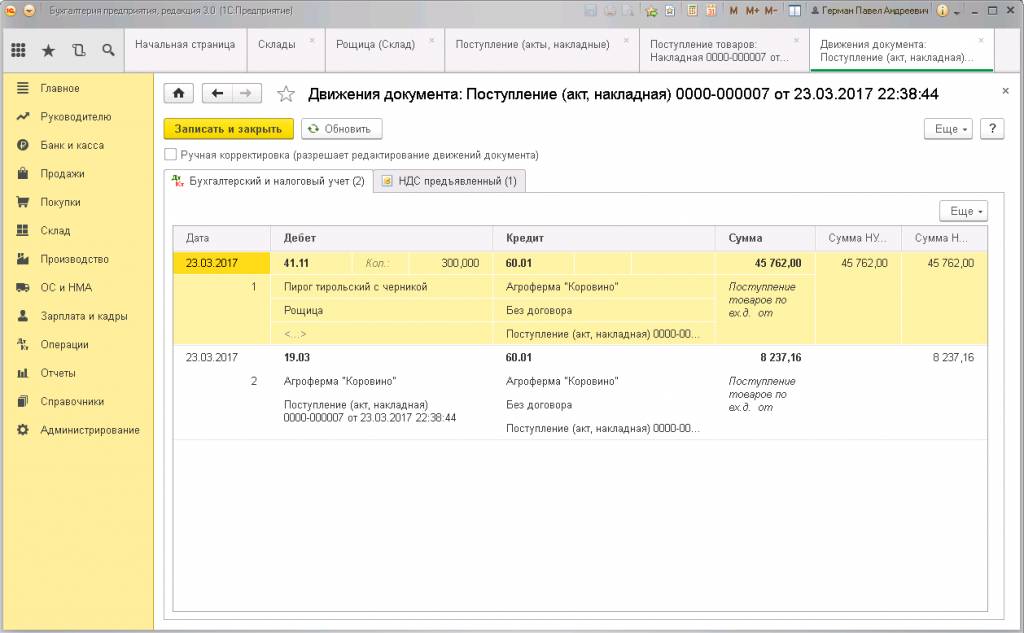
На вкладке «Бухгалтерский и налоговый учет» отразятся данные о наличии товара на складе розницы и его закупочной стоимости. Необходимо создать переоценку для продажи по розничной цене. Для этого переходим на вкладку меню «Склад» и выбираем пункт «Переоценка товаров в рознице». Создаем новый документ и заполняем поля:
Номер и дата – формируются автоматически 1С. Склад – выбираем только что созданный «Розничный магазин». Организация – выбираем название организации, где происходит переоценка товара.
Заполнить табличную часть товаром можно через клавиши: «Добавить», «Подбор» или «Заполнить»:
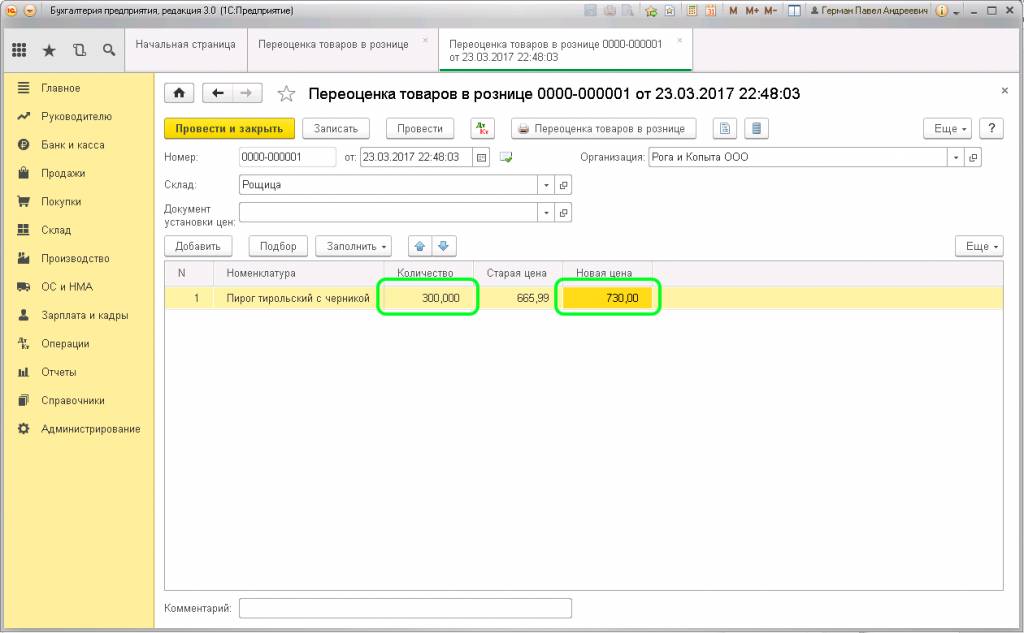
Форма документа, кроме наименования выбранного товара, имеет колонки:
-
Количество – можно отредактировать вручную, важно правильно указать, сколько имеется на складе.
-
Старая цена – это цена закупочная, заполняется автоматически программой на основании документа поступления.
-
Новая цена – это розничная стоимость, которую можно установить вручную отдельно на каждую товарную единицу.
После заполнения и проверки введенных данных нажимаем клавишу «Провести и закрыть». Смотрим сформировавшиеся проводки: Дт 41.11 — Кт 42.01. Сумма наценки отражается на счете 42.01:
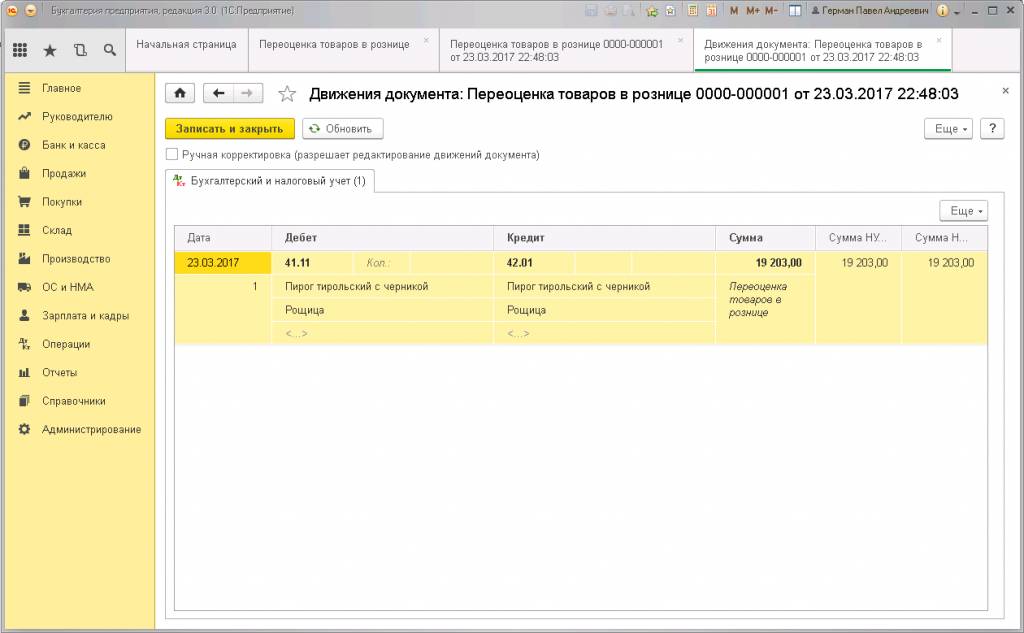
При условии изменения цены в меньшую сторону, проводки будут те же, но с минусовым значением (сторно).
(Рейтинг:
0 ,
Голосов: 0 )